![]() Anzeige des ersten Einstellungsbildschirms
Anzeige des ersten Einstellungsbildschirms
Beim Verwenden des Standard-Bedienfelds
Drücken Sie die Taste [Anwenderprogramm/Zähler].
Beim Verwenden des Smart Operation Panel
Drücken Sie die [Home]-Taste oben links im Bedienfeld. Schieben Sie den Bildschirm nach links und drücken Sie das Symbol [Anwenderprogramm] (
 ) am Home-Bildschirm 4.
) am Home-Bildschirm 4.
![]() Drücken Sie [Systemeinst.].
Drücken Sie [Systemeinst.].
![]() Drücken Sie [Administrator Tools].
Drücken Sie [Administrator Tools].
![]() Drücken Sie [Zähler je Anwender anzeigen / löschen / drucken].
Drücken Sie [Zähler je Anwender anzeigen / löschen / drucken].
Um die Zählerstände aller Anwender zu löschen, fahren Sie mit Schritt 9 fort.
![]() Um die Anzahl der Zähler für einen bestimmten Anwendercode zu löschen, den Anwendercode auf der linken Seite des Displays auswählen.
Um die Anzahl der Zähler für einen bestimmten Anwendercode zu löschen, den Anwendercode auf der linken Seite des Displays auswählen.
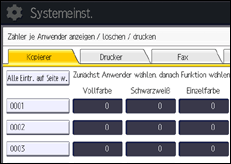
Drücken Sie [Alle Eintr. auf Seite w.], um alle Anwendercodes auf dieser Seite auszuwählen.
![]() Drücken Sie [Löschen] unter "Pro Anwender".
Drücken Sie [Löschen] unter "Pro Anwender".
![]() Wählen Sie die Funktionsverwendung, die Sie löschen möchten, unter [Kopierer], [Drucker], [Faxdrucke], [Faxübertragung], [Scanner] und [Alle Zähler].
Wählen Sie die Funktionsverwendung, die Sie löschen möchten, unter [Kopierer], [Drucker], [Faxdrucke], [Faxübertragung], [Scanner] und [Alle Zähler].
![]() Drücken Sie auf [OK].
Drücken Sie auf [OK].
![]() Um die Anzahl der Zähler für alle Anwendercodes zu löschen, drücken Sie unter "Alle Anwender" auf [Löschen].
Um die Anzahl der Zähler für alle Anwendercodes zu löschen, drücken Sie unter "Alle Anwender" auf [Löschen].
![]() Wählen Sie die Funktionsverwendung, die Sie löschen möchten, unter [Kopierer], [Drucker], [Faxdrucke], [Faxübertragung], [Scanner] und [Alle Zähler].
Wählen Sie die Funktionsverwendung, die Sie löschen möchten, unter [Kopierer], [Drucker], [Faxdrucke], [Faxübertragung], [Scanner] und [Alle Zähler].
![]() Drücken Sie auf [OK].
Drücken Sie auf [OK].
![]() Drücken Sie [Verlassen].
Drücken Sie [Verlassen].
![]() Schließen Sie den ersten Einstellungsbildschirm.
Schließen Sie den ersten Einstellungsbildschirm.
Beim Verwenden des Standard-Bedienfelds
Drücken Sie die Taste [Anwenderprogramm/Zähler].
Beim Verwenden des Smart Operation Panel
Drücken Sie oben rechts am Bildschirm [Anwenderprogramm/Zähler] (
 ).
).
![]()
Für weitere Informationen zum Zugriff auf die Systemeinstellungen siehe Zugriff auf das Anwenderprogramm.
